Convertiți, editați și comprimați videoclipuri/audio în peste 1000 de formate la calitate înaltă.
5 moduri practice de a înlocui audio într-un videoclip [tutorial simplu 2024]
Apariția audio într-un videoclip oferă beneficii excelente pentru transmiterea eficientă a poveștii. Cu toate acestea, există momente în care sunetul original al videoclipului este imperfect, ceea ce vă face să doriți să îl schimbați cu un sunet/muzică/sunet mult mai bun. Prin urmare, această postare conține 5 moduri viabile de a înlocui audio în video pe Windows/Mac/Online! Prin aceste moduri, puteți înlocui sunetul videoclipului cu sunetul dorit! Așa că, fără alte prelungiri, explorează-le acum.
Lista Ghidului
Cel mai bun mod de a înlocui audio în videoclipuri pe Windows/Mac Pași detaliați pentru a înlocui audio în videoclipuri pe iMovie [Mac] Cum să înlocuiți sunetul în videoclipuri prin VLC Media Player 2 moduri ușoare de a înlocui gratuit audio în videoclipuri online Întrebări frecvente despre cum să înlocuiți audio în videoCel mai bun mod de a înlocui audio în videoclipuri pe Windows/Mac
Modalitățile de înlocuire a sunetului în video este o sarcină ușor de efectuat și 4Easysoft Total Video Converter face mult mai usor de facut! Acest instrument este dotat cu o funcție Editor audio care vă permite să înlocuiți piesa audio originală a videoclipului dvs. cu un sunet nou. Cu doar unul dintre butoanele Adaugă, poți importa rapid noul sunet și îl poți încorpora în videoclipul tău! Mai mult, această caracteristică vă permite, de asemenea, să modificați volumul și sincronizarea audio folosind glisoarele Volum și Delay. Acum, aceasta este doar o privire a caracteristicilor excelente ale acestui instrument. Dacă vrei să descoperi mai multe, explorează lista de mai jos!

Funcții de editare video de bază, dar excelente, cum ar fi Rotator video, Cropper, adăugare de efect, Filtru etc.
Amplificator video bazat pe AI pentru a îmbunătăți automat rezoluția, pentru a elimina zgomotul, tremurăturile etc.
Oferiți o bibliotecă de formate înalte pentru a vă converti videoclipul și pentru a vă îmbunătăți experiența de vizionare.
Suportă ajustarea ieșirii pentru a modifica calitatea, rezoluția, rata de cadre etc., înainte de export.
100% Securizat
100% Securizat
Cum să înlocuiți sunetul într-un videoclip utilizând 4Easysoft Total Video Converter:
Pasul 1Descărcați și instalați 4Easysoft Total Video Converter instrument pe Windows/Mac. Apoi, lansați instrumentul și faceți clic pe butonul „Adăugați” pentru a importa videoclipul pe care doriți să îl înlocuiți audio.

Pasul 2Apoi, faceți clic pe butonul „Editați”. În noua fereastră, selectați fila „Audio” și faceți clic pe butonul „Adăugare piesă audio” pentru a importa sunetul pe care doriți să înlocuiți sunetul original al videoclipului. Selectați audio și faceți clic pe butonul „Deschidere”.

Pasul 3Apoi, odată ce sunetul este încorporat cu succes în videoclip, îi puteți modifica volumul și sincronizarea folosind glisoarele „Volum și întârziere” și faceți clic pe butonul „OK”. Acum, dacă doriți să modificați unele aspecte ale videoclipului, puteți utiliza Rotire, Decupare, Efect, Filtru etc.

Pasul 4După ce ați terminat operațiunile de mai sus, faceți clic pe butonul „Convertiți tot” pentru a iniția procesul de export al videoclipului dvs. care este înlocuit cu un nou sunet. Și asta este! Așa înlocuiți sunetul într-un videoclip folosind 4Easysoft Total Video Converter!

Pași detaliați pentru a înlocui audio în videoclipuri pe iMovie [Mac]
În afară de instrumentul profesional de mai sus, puteți utiliza și iMovie pe Mac pentru a înlocui audio în video. iMovie este un editor video implicit și încorporat pentru Mac. De asemenea, acceptă înlocuirea sunetului original al videoclipului cu un sunet nou. În afară de asta, puteți efectua și alte sarcini legate de editarea video folosind iMovie, cum ar fi schimbarea vitezei videoclipului, adăugarea de subtitrări, aplicarea filtrelor etc. Cu toate acestea, există rapoarte că iMovie întâmpină dificultăți la exportul videoclipurilor 4K. Deci, dacă videoclipul dvs. este în 4K, așteptați-vă la o mică problemă în timp ce îl editați. Acum, cum să utilizați aplicația iMovie pentru a înlocui audio într-un videoclip? Iată pașii pe care trebuie să-i urmezi:
Pasul 1Rulați „iMovie” pe Mac, faceți clic pe fila „Proiecte” și selectați butonul „Creare nou”. După aceea, importați videoclipul pe care doriți să îl înlocuiți audio și mutați-l în secțiunea „Cronologie”.
Pasul 2După aceea, faceți clic dreapta pe videoclipul pe care l-ați plasat în cronologie și selectați opțiunea „Detașează audio”. Apoi, mergeți la audio detașat cu o culoare verde, faceți clic dreapta pe el și selectați opțiunea „Șterge” pentru a-l elimina.
Pasul 3Apoi, importați noul sunet și încorporați-l în videoclipul dvs. Apoi, ajustați sincronizarea și durata audio în funcție de videoclipul dvs. Odată ce ați terminat și sunteți mulțumit, exportați videoclipul!
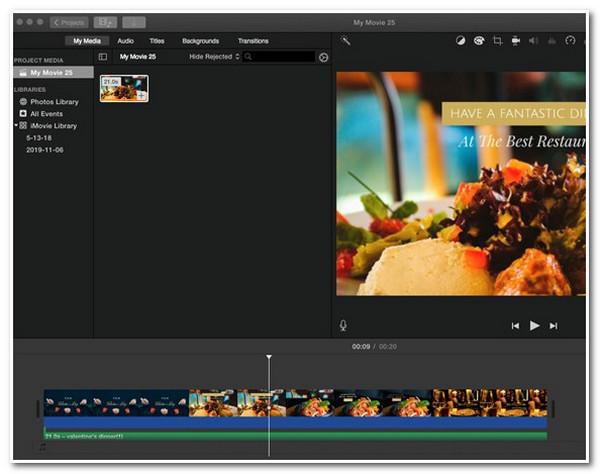
Cum să înlocuiți sunetul în videoclipuri prin VLC Media Player
Deoarece iMovie funcționează numai cu Mac, ceea ce puteți utiliza pe Windows pentru a înlocui audio în video este VLC Media Player. VLC nu numai că este capabil să redea diferite videoclipuri cu formate diferite, dar este, de asemenea, infuzat cu funcții de editare video pe care le puteți utiliza pentru a vă modifica videoclipul. Una dintre aceste funcții vă permite să schimbați sunetul original al videoclipului dvs. într-un sunet nou. Cu toate acestea, în comparație cu primele două instrumente profesionale, VLC nu oferă o caracteristică directă pentru a înlocui sunetul original al videoclipului. Aceasta înseamnă că va fi nevoie de o mulțime de procese pentru a fi efectuate în comparație cu instrumentele de mai sus. Deci, cum înlocuiți sunetul într-un videoclip folosind VLC? Iată pașii pe care ar trebui să-i urmezi:
Pasul 1Lansați „VLC” pe Windows, atingeți fila „Media” și selectați opțiunea „Convertire/Salvare”. După aceea, faceți clic pe butonul „Adăugați” pentru a importa videoclipul pe care doriți să îl înlocuiți audio.
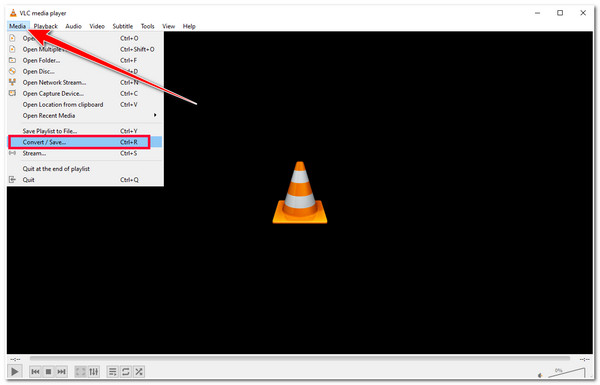
Pasul 2După aceea, puneți o „bifă” pe caseta de selectare „Afișați mai multe opțiuni” a opțiunii făcând clic pe ea și faceți același lucru cu „Redare alt media sincron” a opțiunii „caseta de selectare”.
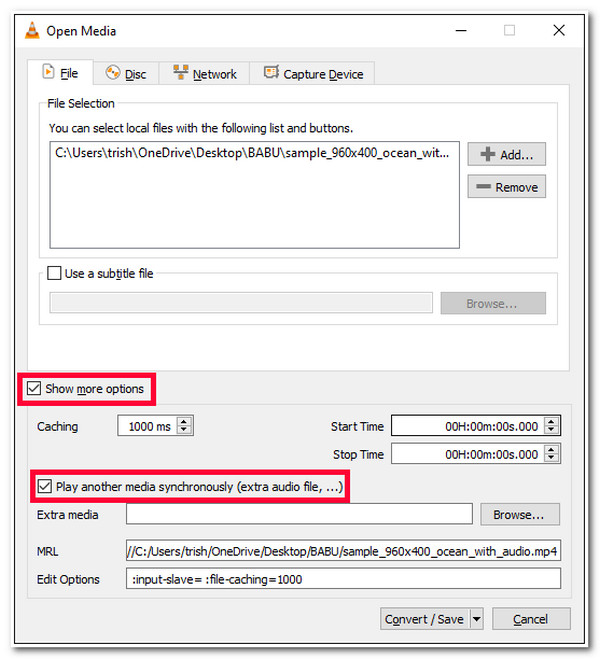
Pasul 3Apoi, faceți clic pe butonul „Răsfoiți...” pentru a importa sunetul pe care doriți să îl utilizați pentru a-l înlocui pe cel original și faceți clic pe butonul „Selectați”.
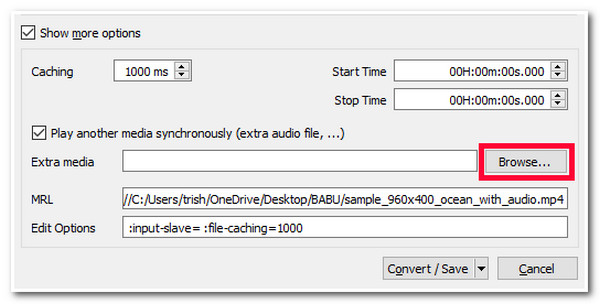
Pasul 4Apoi, selectați butonul derulant „Convertire/Salvare” și alegeți opțiunea „Redare”. După aceea, faceți clic dreapta pe interfața VLC, selectați opțiunea „Audio”, faceți clic pe butonul „Audio Track” și alegeți opțiunea „Track 2”.
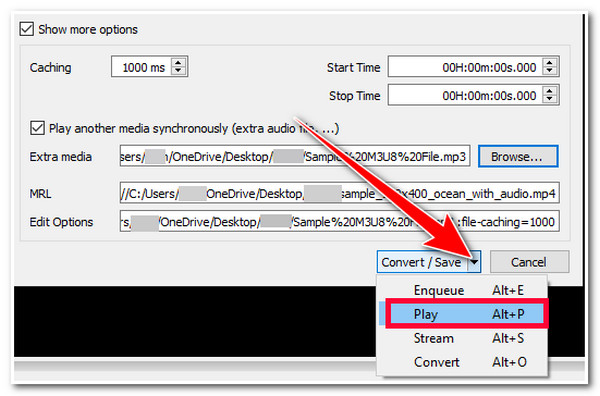
Pasul 5Odată ce sunteți mulțumit de acesta, selectați fila „Media”, faceți clic pe butonul „Conversie/Salvare” și faceți clic pe butonul „Conversie/Salvare”. Apoi, selectați un folder în care doriți să stocați videoclipul editat, faceți clic pe butonul „Salvare” și faceți clic pe butonul „Start” pentru a exporta videoclipul.
2 moduri ușoare de a înlocui gratuit audio în videoclipuri online
Acum, dacă lucrați doar cu un videoclip simplu și doriți să utilizați un instrument mult mai simplu pentru a înlocui audio în videoclip, atunci puteți utiliza aceste 2 instrumente online gratuite! Explorați fiecare dintre ele și vedeți pe care preferați să o utilizați.
1. Kapwing
Primul instrument online care vă poate ajuta să înlocuiți audio în video este Kapwing. Acest instrument online acceptă o funcție de editare audio care vă permite să detașați sunetul original din videoclip. Vă permite să accesați diverse stocări și să importați sunetul pe care doriți să îl utilizați pentru a-l înlocui pe cel original. În afară de asta, puteți efectua și alte editări, cum ar fi redimensionarea videoclipului, tăierea acestuia, adăugarea de muzică, text, suprapunere etc. Acum, cum folosiți Kapwing pentru a înlocui audio în video? Iată pașii pe care trebuie să îi urmați:
Pasul 1În browser, vizitați pagina web Kapwing „Eliminați audio din video” și faceți clic pe butonul „Eliminați audio” pentru a trece la pasul următor. După aceea, faceți clic pe butonul „Click sau încărcați” pentru a importa videoclipul pe care doriți să îl înlocuiți audio.
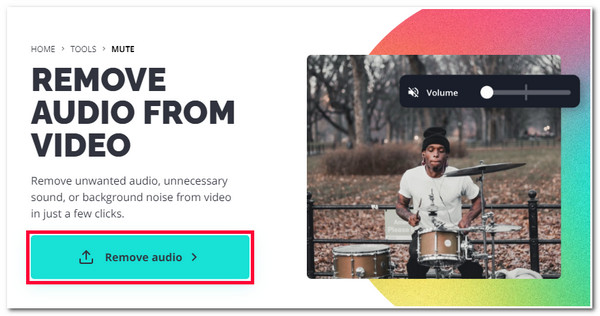
Pasul 2După aceea, mergeți la opțiunile din dreapta și selectați opțiunea „Detașați audio”. Apoi, mergeți la cronologia, faceți clic dreapta pe audio detașat și alegeți opțiunea „Șterge”. Apoi, accesați fila „Audio” și importați sunetul pentru a-l înlocui pe cel original.
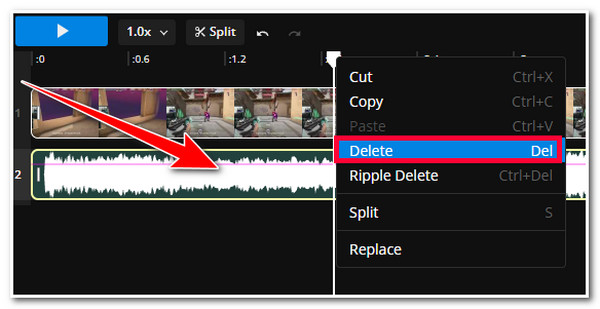
2. OnlineConverter
Ultimul instrument online pe care îl puteți folosi și pentru a înlocui audio în video este Online Converter. În comparație cu Kapwing, Online Converter oferă o modalitate simplă de a înlocui sunetul videoclipului. Este, de asemenea, infuzat cu alte funcții de editare video pe care le puteți utiliza pentru a modifica anumite aspecte ale videoclipului dvs. Aceste caracteristici includ un redimensionator video, rotator, fuziune etc. Deci, cum înlocuiți sunetul într-un videoclip folosind Online Converter? Iată pașii simpli pentru tine:
Pasul 1Vizitați site-ul web „Adăugați audio la video: inserați sau înlocuiți audio” al OnlineConverter din browser și faceți clic pe butoanele „Alege fișierul” ale fișierului video și audio pentru a importa videoclipul și noul sunet.
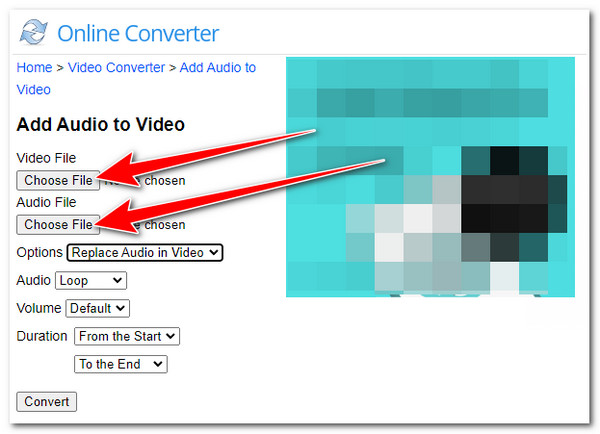
Pasul 2După aceea, asigurați-vă că opțiunea „Înlocuire audio în video” este selectată sub „Opțiuni”. și faceți clic pe butonul „Adăugați” pentru a iniția procesul de înlocuire a sunetului. După ce ați terminat, descărcați videoclipul editat.
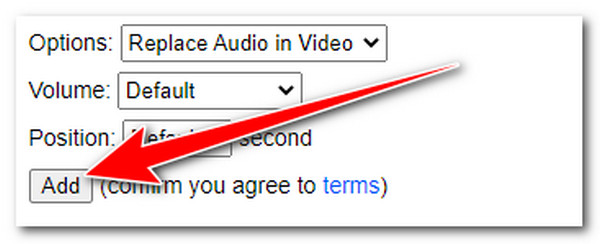
Întrebări frecvente despre cum să înlocuiți audio în video
-
Cum să înlocuiți sunetul într-un iPhone video?
Pentru a înlocui audio într-un videoclip pe un iPhone, trebuie mai întâi să descărcați și să instalați aplicația iMovie. Apoi, lansați aplicația, atingeți butonul Adăugați și alegeți Proiectul gol. Apoi, importați videoclipul, atingeți butonul Difuzor, selectați opțiunea Extragere audio și ștergeți sunetul. Apoi, adăugați noul sunet.
-
Pot înlocui sunetul din videoclipul YouTube?
Da, poți! Dar pentru a face acest lucru, trebuie mai întâi să vă conectați la YouTube Studio. Apoi, accesați secțiunea Conținut pentru a accesa videoclipul YouTube. Apoi, faceți clic pe butonul Editați și selectați Editorul. După aceea, acum puteți schimba sunetul videoclipului YouTube.
-
Aceste instrumente online încorporează un filigran în rezultat?
Online Converter nu încorporează un filigran în ieșire. Cu toate acestea, Kapwing, pe de altă parte, încorporează automat un filigran în ieșirea dvs. dacă utilizați planul său gratuit.
Concluzie
Asta este! Acestea sunt cele 5 moduri viabile de a înlocui audio în video pe Windows/Mac/Online! Cu acest grup de instrumente, vă puteți îndeplini acum scopul de a înlocui sunetul original al videoclipului cu o nouă pistă audio! Dacă preferați să utilizați un instrument care nu numai că vă oferă opțiunea de a înlocui audio, ci și o funcție de îmbunătățire video, atunci 4Easysoft Total Video Converter instrumentul este ceea ce trebuie să utilizați! Pentru a descoperi mai multe dintre funcțiile puternice ale acestui instrument, vizitați site-ul său oficial astăzi!
100% Securizat
100% Securizat

 Postat de
Postat de 